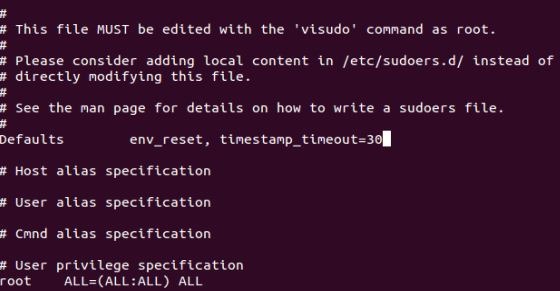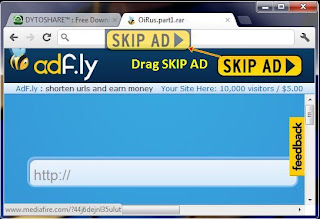Cara Membagi File Dengan Winrar
Adalah sebuah tool kompresi Winrar yang melengkapi dirinya dengan program split seperti itu. Sebelum cara ini anda lakukan dikomputer anda harus sudah terinstall program Winrar.
Cara untuk men-split (mememecah/membagi file) akan saya jelaskan langsung seperti contoh berikut ini. Kita akan mensplit program Robotik dengan ukuran 4,5 Mb.
1. Tentunya kamu harus punya aplikasi Winrar. Bila belum punya, silahkan Download Winrar
2. Setelah terdownload, restart PC atau laptop kamu
3. Siapkan dan sorot file yang akan di pecah (bila semua file diletakkan dalam folder, sorot folder tersebut) dan klik kanan
4. Pilih "add to archive"
5. Tentukan nama hasil file di bawah "archive name" dan dimana kamu akan meletakkan hasilnya dengan menekan "browse" (sebelah kanan "archive name"
6. "Archive format" saya sarankan pilihan RAR, jangan ZIP (boleh juga menggunakan zip)
7. Pilih "compression method" dengan "normal" atau "fast" atau pilihan yang lain. Tergantung kalian.
8. "Split to volumes, byte" adalah seberapa besar file yang akan kita pecah. Misalkan file kita ukurannya 600 MB dan kita setting "split to volumes" dengan 200 MB maka akan ada 3 file, misal file1, file2, file3. Ingat, "split to volumes" ukurannya adalah byte. 1000 Byte = 1 KB dan 1000 KB = 1 MB. Jadi bila kamu cuma mengisikan 1000000 tanpa ukuran (misalnya MB), maka otomatis akan terdeteksi sebagai 1 MB.
9. Sekarang klik "OK" dan biarkan Winrar bekerja
10. Sedikit saran, lebih baik kamu membagi file dengan ukuran yang tidak terlalu besar karena bila kamu meng-copy 600 MB (misal) yang terdiri dari 1 file akan memakan waktu lebih lama dari pada meng-copy sekaligus 600 MB yang terdiri dari 3 file (3 file masing - masing berukuran 200 MB).
Semoga Bermanfaat.
Berikut adalah Cara Membagi Partisi Hardisk pada Vista dan Windows 7 :
§ Pertama buka Control Panel
§ kemudian Pilih Administrative Tools
§ kemudian pilih Computer Management
§ lalu klik Disk Management pada bagian Storage
§ pada Disk Management akan terlihat keterangan masing-masing partisi pada harddisk kita
§ untuk membagi partisi klik kanan pada partisi yang akan kita bagi
§ kemudian pilih Shrink Volume
§ lalu klik tombol Shrink
§
setelah itu klik kanan pada partisi yang baru kita bagi tadi yang biasanya berketerangan "unlocated"
§ dan pilih New Simple Volume
§ klik Next
§ Isikan besar nilai volume partisi hardisk (sebaiknya isikan sebesar batas maximum)
§ klik Next
§ kemudian pada Assign the following drive letter pilih alamat drive yang akan kita tempatkan (misalnya : K
§ klik Next
§ kemudian muncul form Format Partition
setelah itu klik kanan pada partisi yang baru kita bagi tadi yang biasanya berketerangan "unlocated"
§ dan pilih New Simple Volume
§ klik Next
§ Isikan besar nilai volume partisi hardisk (sebaiknya isikan sebesar batas maximum)
§ klik Next
§ kemudian pada Assign the following drive letter pilih alamat drive yang akan kita tempatkan (misalnya : K
§ klik Next
§ kemudian muncul form Format Partition
§
centang pada kotak Perform a quick format
§ pada pilihan File system pilih NTFS
§ dan Allocation unit size sebaiknya pilih Default
§ kemudian pada Volume label isikan nama partisi yang akan kita buat (misal: "Partisi Baru")
§ klik Next
§ kemudian klik Finish
§ tunggu sampai loading formating selesai
centang pada kotak Perform a quick format
§ pada pilihan File system pilih NTFS
§ dan Allocation unit size sebaiknya pilih Default
§ kemudian pada Volume label isikan nama partisi yang akan kita buat (misal: "Partisi Baru")
§ klik Next
§ kemudian klik Finish
§ tunggu sampai loading formating selesai
ATI Graphics (video) driver sekarang dapat diinstal di Fedora 15 melalui Terminal. Repositori Fedoraresmi masih belum diperbarui dengan driver ATI proprietary tapi sama ditemukan dalam repositoriRPM Fusion. Dalam artikel ini Anda dapat menemukan cara menginstal driver ATI proprietary diFedora 15.
Untuk menginstal driver ATI di Fedora 15 pertama kita harus mengintegrasikan repositori RPMFusion. Untuk hal ini, buka Terminal dan ketik:
su -c ‘yum localinstall –nogpgcheck
http://download1.rpmfusion.org/free/fedora/rpmfusion-free-release-stable.noarch.rpm http://download1.rpmfusion.org/nonfree/fedora/rpmfusion-nonfree-release-stable.noarch.rpm’
Untuk memperbarui Fedora, ketik:
su
yum -y update
Sekarang instal driver ATI dengan mengetik:
su
yum -y install akmod-catalyst kmod-catalyst xorg-x11-drv-catalyst xorg-x11-drv-catalyst-devel xorg-x11-drv-catalyst-libs
Sekarang reboot sistem anda untuk membuat driver ATI untuk bekerja.
semoga bermanfaat
Sesekali jika ada masalah di Ubuntu, anda biasanya mendapatkan tampilan kesalahan yang berbunyi ‘Sorry, Ubuntu 12.04 has experienced an internal error’ (‘Maaf, Ubuntu 12,04 mengalami kesalahan internal’).
Fitur ini ditambahkan ke Ubuntu secara default untuk membantu Ubuntu mengumpulkan informasi tentang masalah dan membuat perbaikan. Dan direkomendasikan agar anda tidak menonaktifkannya karena membantu Ubuntu mengembangkan perangkat lunak yang lebih baik.
Meskipun anda disarankan untuk tidak mematikannya, namun anda bisa menonaktifkannya. Tutorial singkat ini akan menunjukkan cara untuk menonaktifkan fitur pelaporan kesalahan dari Ubuntu.
Untuk memulai, tekan Ctrl – Alt – T pada keyboard anda untuk membuka terminal. Ketika terbuka, jalankan perintah di bawah ini:
sudo gedit /etc/default/apport
Kemudian, ubah nilainya menjadi 0 untuk menonaktifkannya. Nilai 1 untuk mengaktifkan jika dinonaktifkan dan simpan file.
sumber :cybernas
VideoLAN Movie Creator adalah non-linear editing software untuk pembuatan video berdasarkan libVLC dan berjalan pada Windows, Linux dan Mac OS X! Ini adalah perangkat lunak bebas yang didistribusikan di bawah ketentuan GPL v2. Berikut tutorial sederhana dan singkat akan menunjukkan kepada anda bagaimana menginstal Ubuntu 12.04 di VLMC, 11.10 dan 11.04.

Pertama, buka jendela terminal dari dasbor atau tekan Ctrl + Alt + T. Copy dan paste perintah ini untuk menambahkan ppa: rohityadav / vlmc ke repositori anda dan menginstal VLMC:
sudo add-apt-repository ppa:rohityadav/vlmcsudo
apt-get update
sudo apt-get install vlmc
semoga bermanfaat ..........!!!!!!!!!!!
SUMBER : Cybernas
Sudo merupakan hak akses root yang digunakan pada Ubuntu. Untuk menggunakan sudo kita membutuhkan password root. Secara default password akan tersimpan selama 15 menit. Menit berikutnya akan menanyakan password kembali. Dan begitulah secara terus menerus.
Bagi rekan Ubuntu yang ingin merubah waktu tunggu sudo dapat merubahnya dengan beberapa perintah singkat dibawah ini :
1. Jalankan terminal (Ctrl + Alt + t), lalu ketikkan perintah :
sudo visudo
2. Carilah baris yang berisi tek dibawah ini :
defaults env_reset
ubah teks tersebut menjadi seperti ini
Defaults env_reset , timestamp_timeout=x
ubah x dengan angka waktu yang diinginkan.
Lalu tekan tombol Ctrl + X untuk menyimpan perubahan
semoga bermanfaat ...........!!!!!!!!!
sumber :Cybernas
Aplikasi ringan tapi tak seringan fungsinya , Mungkin teman-teman jusushare sudah banyak yang tahu sama yang namanya Netcut 3 Full - Support Windows 7 ini kan ? Software Netcut 3 Full (Support Windows 7) ini biasa digunakan oleh orang-orang jahil untuk mendapatkan kecepatan yang lebih saat internet pada PC warnet maupun Hotspot, hehe Dengan software ini, sobat dapat mengambil bandwidth orang lain atau kalau kita bilang memutuskan koneksi dan korbannya tidak dapat terkoneksi lagi Jangan-jangan sobat sudah punya nih buat simpenan saat internetan nih di laptopnya . Tapi saya tidak merekomendasikannya yaa, apalagi misalnya si korban lagi download, terus sobat putuskan koneksinya apa nggak kasian ?. hehe . Tapi terserah sobat saja, jika ada yang mau ngerjain aplikasi ini boleh di coba kok
Download link
-Link via Idws
Entah mengapa sejak kemarin ketika saya membuka link Adf.ly yang menuju link mediafire. Ternyata katanya mediafire akses link yang melalui Adf.ly wah,padahal link di DS hampir semuanya berselimut adf.ly nih.jadi gimana,masa mau diilangin adf.ly bisa vakum seumur hidup donk. Silakan coba tips berikut ini.
Step by step untuk bisa mendownload di Terminal Info Komputer yang notebene adalah link medifire yang di selimut oleh adf.ly
Cara pertama (Tips 1) :
-
Klik Link Adf.ly
Klik Link Adf.ly
- Tunggu 5 detik
- Klik kanan ‘Skip AD’
- Copy URL/Link
- Paste di Broser – Enter
Happy Download
Happy Download
Skip AD nya di klik kanan terus di Copy ya, bukan di klik kiri seperti biasnya
Cara kedua (Tips 2)
-
Klik Link Adf.ly
Klik Link Adf.ly
- Tunggu 5 detik
- Drag (seret ‘Skip AD’ ke browseer
- Happy Download
Drag itu menyeret (Tahan klik-seret ke Browser) tulisan Skip AD / Lewati yang bentuknya gambar ke tab browser nanti otomatis jadi link.
Trima kasih
Membuat Recycle Bin Pada Flashdisk. Pada Windows, kita mengenal adanya fasilitas Recycle Bin. Recycle Bin berfungsi untuk menampung file-file yang telah kita hapus dari komputer. Fungsi ini bertujuan untuk mengantisipasi akibat ketidaksengajaan kita dalam menghapus suatu file atau folder dari komputer dan dengan fasilitas Restore kita dapat mengembalikan file/folder tersebut seperti sedia kala. Dan apabila kita sudah benar-benar ingin menghapusnya, kita dapat menghapusnya secara permanen dengan cara mengklik delete dariRecycle Bin tersebut.
Seperti yang kita ketahui, Recycle Bin ini hanya menampung file-file / folder-folder yang dihapus dari unremovable drive atau harddiskyang terpasang pada komputer. Sedangkan file-file / folder-folder yang dihapus dari removable drive -- seperti flashdisk – tidak ditampung pada Recycle Bin alias akan dihapus secara permanen. Itu artinya file-file yang telah dihapus dari flashdisk atau unremovabledrive lainnya (baik sengaja maupun tidak), kita tidak dapat me-restore-nya kembali.
Namun demikian, jika menghendaki, kita dapat membuat semacamRecycle Bin pada Flashdisk seperti Recycle Bin pada Windows. Sehingga apabila kita menghapus suatu file/folder dari flashdisk maka file/folder tersebut tidak akan langsung dihapus secara permanen namun akan ditampung terlebih dahulu pada Recycle Bin tersebut. Jika kita sudah benar-benar tidak membutuhkannya maka kita dapat menghapusnya secara permanen dari Recycle Bin tersebut.
Untuk membuat Recycle Bin pada Flashdisk, kita hanya membutuhkan sebuah software yang namanya iBin yang dapat kita peroleh secara gratis alias freeware.
Untuk menggunakan software ini, ikuti langkah-langkahnya berikut ini.
Pertama, silakan untuk melakukan download software Ibin.
Kedua, ekstrak file-nya kemudian copy file-nya pada flashdisk
Ketiga, jalankan file iBin dengan mengklik double. Pada jendela konfirmasi yang muncul, klik OK kemudian klik OK lagi pada jendela konfirmasi yang kedua.
Keempat, setelah itu, folder iBin akan terbentuk secara otomatis pada flashdisk. Folder iBin inilah yang akan menampung file-file yang kita hapus.
Kelima, pada setiap kali kita melakukan penghapusan file/folder maka kita akan mendapati jendela konfirmasi, seperti gambar di bawah ini.
Jika kita ingin menghapusnya secara permanen, klik “Erase it”
Jika kita ingin menampungnya terlebih dahulu pada folder iBin, klik “Dump into iBin”. Dengan memilih opsi ini, maka jika suatu saat kita masih membutuhkan file tersebut maka kita masih dapat mengembalikannya (me-restore-nya).
Keenam, kita dapat melihat file-file yang ditampung pada iBin dengan cara mengklik folder iBin pada flashdisk kita.
Ketujuh, kita juga dapat mengelola file-file yang ditampung pada folder iBin melalui Dumping Management yang dapat diakses dengan cara mengklik icon iBin yang ada pada tray icon.
Kedelapan, untuk benar-benar menghapusnya, lakukan seleksi file-file yang akan dihapus kemudian klik “Clear Data Selected”. Untuk me-restore-nya kembali, lakukan seleksi file-file yang akan dikembalikan kemudian klik “Recycle Data Selected”.
Kesembilan, selamat mencoba.
Kunci Keyboard dan Mouse dengan Aplikasi Kidkeylock. Apakah laptop/PC kita sering dipinjam atau digunakan oleh anak-anak kita? Di satu sisi, kita mungkin tidak bisa melarang anak kita menggunakan laptop milik kita. Namun di sisi lain, jika mengizinkannya, kita menjadi kuatir laptop/PC dapat menjadi rusak karena ketidaktahuan anak-anak dalam menggunakan atau dalam memperlakukan laptop.
Nah, pada kesempatan ini Tips dan Trik Komputer akan memberi alternatif solusi. Sebenarnya kita melarang menggunakan laptop/PC tanpa disadari oleh anak-anak kita. Kita dapat mengkunci beberapa atau bahkan semua tombol keyboard dan juga tombol mouse. Dengan demikian mungkin anak-anak menjadi malas dan mengurungkan niatnya untuk meminjam laptop / PC milik kita karena mereka merasa tidak dapat menjalankan laptop karena beberapa tombol keyboard dan mouse telah dikunci (locked).
Untuk tujuan tersebut, Tips dan Trik Komputer menawarkan aplikasi gratis (freeware) yang dapat mengkunci beberapa tombol keyboard dan mouse. Adalah Kidkeylock yang dapat kita jadikan alternatif untuk memproteksi laptop/PC agar orang menjadi malas untuk menggunakannya.
Berikut kegunaan dari Kidkeylock.
Pilihan untuk mengunci mouse adalah sebagai berikut.
· Lock Left mouse button (mengkunci klik kiri)
· Lock Middle mouse button (mengkunci klik tengah )
· Lock Right mouse button (mengkunci klik kanan )
· Lock Double click (mengkunci klik ganda )
· Lock Mouse wheel (mengkunci roda mouse )
Pilihan untuk mengunci keyboard adalah sebagai berikut.
· Standard character keys (mengunci huruf, angka, simbol, dll)
· Additional keys (mengunci Navigation keys, function keys, ins/del, home/end, dll)
· Windows system shortcuts (mengunci alt-tab, win-key, dll)
· Mengkunci semua tombol pada keyboard
Dengan fitur seperti di atas, kita dapat mengatur sesuai selera atau kebutuhan masing-masing.
SEBELUM MENGGUNAKAN KIDKEYLOCK
- Jika tertarik, silakan untuk mendownloadnya terlebih dahulu aplikasi Kidkeylock-nya
- Karena file nya dalam bentuk zip maka lakukan ekstrak terlebih dahulu.
- Setelah itu, lakukan installasi sesuai dengan petunjuk hingga selesai.
- Setelah installasi berhasil kemudian jalankan Kidkeylock dan tanda aplikasi ini sedang berjalan adalah terlihat icon gambar kunci dan tulisan KKL pada systray.
Berikut cara menggunakan aplikasi Kidkeylock.
Pertama, klik kanan pada icon Kidkeylock yang ada pada systray (ada di bar kanan bawah) kemudian pilih "SETUP" yang kemudian akan muncul jendela Kidkeylock Setup, seperti gambar di bawah ini.
Kedua, lakukan penggantian password terlebih dahulu. Passwordnya ada dua macam.
Password to show Setup, berguna untuk membuka kotak dialog setup.
Password to quit KidKeyLock, berguna untuk keluar dari aplikasiKidKeyLock.
Ketiga, untuk mengkunci tombol mouse, kita tinggal meng-klik sesuai opsi yang kita inginkan.
Keempat, untuk mengkunci tombol keyboard, kita tinggal menggeser slider ke kanan atau ke kiri, seperti secreenshot di bawah ini.
Kelima, kita juga dapat melakukan pengkuncian dengan cara klik kanan pada icon Kidkeylock (systray) kemudian pilih Locks kemudian lanjutkan dengan memilih opsi pengkuncian.
Keenam, selamat mencoba dan “mengerjai” anak-anak kita atau bahkan orang lain yang tidak ingin laptop kita digunakannya.
Cara PDKT Lewat SMS
Ibarat seorang penjual, masa PDKT adalah kesempatan untuk menunjukkan kelebihan yang kita "jual" – dalam hal ini adalah diri sendiri – kepada orang lain. Cobalah untuk memberikan perhatian yang membuat dia juga jadi memperhatikanmu. Cara Ampuh PDKT Lewat SMS adalah dengan tidak memberikan perhatian berupa pertanyaan yang jawabannya hanya satu atau dua kata. Misalnya, “Sudah makan atau belum?” Jawabannya kan hanya “sudah” atau “belum”. Atau pertanyaan “Lagi apa?” Jawabannya bisa hanya “lagi nonton”. Nah, kalau dia belum terlalu tertarik pada kamu, pembicaraan akan berakhir di sini.
Berbeda dengan kalau dia juga suka dengan kamu, maka jawabannya bisa panjang. Misalnya, pertanyaan pertama dijawab, “Sudah sih, tapi gak tau kenapa masih laper, pingin makan lagi tapi takut genduuut.” Atau ditambah dengan dia balik bertanya, “Kamu udah makan belum?”. Sedangkan pertanyaan kedua bisa dijawab dengan, “Lagi nonton nih, seru banget deh film ini, kamu udah nonton belum? Kalau belum aku pinjemin DVDnya deh.” Bahkan dia juga bisa mengajak untuk nonton bersama.
Coba berikan pertanyaan yang lebih terbuka agar komunikasi bisa lebih banyak dan kamu punya kesempatan untuk “menjual” diri sendiri. Diawali dengan mencari informasi akan apa yang dia suka. Misalnya dia suka nasi goreng, pertanyaannya bisa, “Menurut kamu, nasi goreng yang paling enak itu seperti apa sih?” tentu dia akan dengan senang hati menjelaskannya. Dari situ komunikasi akan terus berlanjut, bahkan bisa diakhiri dengan mengajak pergi untuk melakukan hal-hal yang dia suka tersebut.
Saat PDKT, selain menghindari rutinitas juga perlu kreativitas. Berbagai topik bisa jadi bahan pembicaraan, tergantung kesenangan masing-masing. Untuk itu kita perlu membuka seluas-luasnya wawasan supaya bisa diajak bicara tentang apa saja. Karena di luar ketertarikan fisik, yang paling berperan dalam tumbuhnya cinta adalah kalau bisa ngobrol dengan asyik.
Selamat diteruskan PDKT-nya, Putra. Semoga dari kirim SMS bertanya sudah makan atau belum bisa jadi kirim SMS bertanya, "Makan di mana kita hari ini?" Lalu sama-sama tersenyum.
Nah semoga artikel dari saya tentang Cara Ampuh PDKT Lewat SMS ini bermanfaat, silahkan sobat praktekan Cara PDKT dari saya ini
Postingan Tips dan Trik Blog kali ini masih berhubungan denganaccessories yang dapat memperindah tampilan “wajah” blog Anda yaitu dengan script yang tidak terlalu mempengaruhi loading blog Anda. Adalah script efek burung terbang yang dapat Anda pasang pada sidebar blog. Siapa tahu ada blogger yang cocok dan tertarik dengan accessories ini. Ikuti tipsnya berikut ini.
Script efek burung terbang yang saya sharing ini berasal dari Mas Priyo dan kepada beliau saya mohon izin untuk memposting tentang tips ini, siapa tahu bermanfaat terutama bagi newbie.
Langsung saja, script-nya adalah seperti berikut ini.
<script language="JavaScript1.2"
src="http://www.geocities.com/yono_pati/burung.js">
/***********************************************
* Script featured & available atDynamic Drive at http://www.dynamicdrive.com/
* Please keep this notice intact
***********************************************/
</script>
src="http://www.geocities.com/yono_pati/burung.js">
/***********************************************
* Script featured & available at
* Please keep this notice intact
***********************************************/
</script>
Tempatkan script di atas pada side bar blog Anda, dengan langkah-langkah sebagai berikut.
- Login ke http://blogger.com hingga masuk Panel Kontrol
- Klik Tata Letak (layout)
- Klik Tambah Gadget
- Tambahkan HTML/Javascript
- Pastekan script seperti tersebut di atas
- Kemudian Simpan Perubahan
- Selesai
Jika ingin mengetahui burungnya adalah seperti di bawah ini. Yang jelas tidak mirip dengan “burung” kita, kan
Kebanyakan pengguna komputer terutama komputer dengan Operating System keluaran Windows pernah atau bahkan sering menekan tombol Tombol Klik Kanan lalu klik Refresh pada Desktop atau menggunakan tombol shortcut-nya pada keyboard yaitu tombol fungsi F5, dengan maksud agar komputer lebih cepat bekerja, sehingga hal ini menjadi kebiasaan dimanapun dan pada komputer siapapun akan melakukan hal yang sama
Yang mengkhawatirkan dari mereka, mungkin karena mereka tidak tahu alasan sebenarnya mengapa mereka menekan tombol ini. Parahnya lagi, mereka yang memiliki alasan kuat mengapa mereka menekan tombol ini justru meyakini mitos yang salah tentang fungsi tombol refresh tersebut.
Perlu diketahui refresh pada desktop berbeda dengan refresh page atau reload page pada browser. Kadangkala karena lalu lintas internet yang padat, ada halaman internet yang tidak dapat dimuat secara sempurna. Fungsi refresh pada browser ini adalah untuk memuat kembali halaman yang gagal dimuat sebelumnya. Sedangkan, refresh pada desktop memiliki fungsi yang berbeda dengan tombol refresh yang terdapat di dalam browser. Kebanyakan pengguna komputer baru atau awam, seperti penulis sendiri, pada awalnya meyakini bahwa tombol refresh berfungsi untuk meng-update atau memperbaharui kondisi siaga (idle) komputer setelah terjadi perubahan dan menghapus perintah sebelumnya dari RAM, sehingga komputer yang kita gunakan akan berjalan dengan lebih lancar dan lebih cepat. Namun, seperti yang telah diungkapkan sebelumnya, ternyata merupakan mitos semata.
Fungsi Tombol Refresh Desktop yang Sebenarnya Refresh desktop sebenarnya digunakan untuk memperbaharui tampilan atau memuat kembali tampilan yang ada di desktop setelah terjadi suatu perubahan. Refresh desktop tidak berfungsi untuk memperbaharui kembali kondisi RAM, dan tidak membersihkan komputer anda atau menyegarkan komputer anda. Oleh karena itu refresh desktop juga tidak menyumbangkan peningkatan performa apa pun pada kinerja komputer. Untuk lebih memudahkan anda dalam memahami penjelasan fungsi tombol refresh desktop ini, maka perhatikan ilustrasi berikut.
Kadangkala bila anda melakukan perubahan pada shortcut di desktop, perubahan tersebut tidak ditampilkan secara instan. Pada kasus ini, barulah anda perlu untuk melakukan refresh pada desktop anda untuk menampilkan perubahan yang telah dilakukan di desktop. Contohnya, anda telah mengatur shortcut di desktop agar namanya sesuai dengan urutan abjad. Saat anda menambahkan shortcut baru pada desktop, shortcut baru tersebut tidak akan langsung tersortir sesuai urutan abjad, tetapi akan berada di bagian paling bawah daftar shortcut.
Jika anda menekan tombol refresh desktop, semua shortcut akan diatur ulang kembali dan shortcut yang baru tersebut akan menempati posisinya sesuai abjadnya. Ini adalah fungsi tombol refresh desktop yang sebenarnya. Selain itu, refresh juga punya fungsi yang sama pada Windows Explorer. Jadi, bila anda punya kebiasaan melakukan refresh pada desktop anda berkali-kali tanpa mengetahui maksud dan fungsi sebenarnya tombol ini, maka anda sebaiknya menghentikan kebiasaan tersebut. Karena anda hanya membuang waktu dan perhatian anda untuk melakukan pekerjaan yang sebenarnya sia-sia.
Ketika anda menggunakan hardisk pada komputer, membuat partisi dan memformat partisi, akan ada kotak permintaan diisi volume hardisk, apa itu volume dari hardisk?, dibawah ini akan dijabarkan mengenai volume dari hardisk.
1. Simple Volume
Volume sederhana adalah setara dinamis-disk dari partisi primer dan drive logis pada disk dasar ditemukan. Ketika membuat volume sederhana, menjaga poin dalam penyimpanan. Jika Anda hanya memiliki satu disk dinamis, Anda dapat membuat hanya Simple Volume.
Anda dapat meningkatkan ukuran Simple Volume untuk memasukkan ruang yang tidak terisi pada disk yang sama atau pada disk yang berbeda. Volume harus diformat atau diformat dengan menggunakan NTFS. Anda dapat meningkatkan ukuran
2. Spanned volumes :
Menggabungkan bidang ruang yang tidak terisi dari beberapa disk menjadi satu volume logis. Bidang ruang yang tidak terisi dapat ukuran yang berbeda. Spanned volumes memerlukan dua disk, dan Anda dapat menggunakan hingga 32 disk. Ketika membuat Spanned volumes, Anda hanya dapat memperbesar volume NTFS atau volume diformat.
Setelah Anda membuat atau memperbesar Spanned volumes, Anda tidak dapat menghapus sebagian darinya tanpa menghapus Spanned volumes keseluruhan.
3. Striped Volume :
yang dikonfigurasi dengan menggunakan Disk Management. Striped Volume meningkatkan kinerja I/O dengan mendistribusikan permintaan I/ di disk. Striped Volume terdiri dari garis-garis data dengan ukuran yang sama tertulis di setiap disk di volume. Mereka diciptakan dari berukuran sama, daerah yang tidak terisi pada hingga 32 disk fisik. Untuk Windows 2000, ukuran garis masing-masing adalah 64 kilobyte (KB).
Secara konseptual, Striped Volume mirip dengan tabel dalam dokumen, di mana disk adalah kolom dan garis adalah salah satu entri dalam tabel. Garis A mencakup semua entri dalam satu baris. Tabel 11.3 menggambarkan struktur dari Striped Volume dan menunjukkan urutan data ditulis ke Striped Volume.
4. Mirrored Volume :
Sebuah Mirrored Volume adalah hard drive atau bentuk lain dari media penyimpanan yang menyimpan salinan data dari volume lain. Hal ini digunakan untuk toleransi kesalahan, yang berarti Mirrored Volume berfungsi sebagai perangkat cadangan jika perangkat utama gagal.
Perusahaan dan organisasi yang menyimpan informasi penting biasanya “Mirror” data pada drive lain. Menggunakan Mirrored Volume dapat mengurangi kemungkinan kehilangan data secara eksponensial. Misalnya, jika kemungkinan hard drive akan buruk adalah 1 dari 200, kemungkinan dua drive akan buruk pada saat yang sama adalah 1 dari 40.000.
5. RAID-5 Volume :
Sebuah RAID-5 volume yang mendedikasikan setara dengan waktu satu disk di volume RAID-5 untuk menyimpan garis-garis paritas, tetapi garis-garis mendistribusikan paritas di semua disk dalam kelompok. Data dan informasi paritas diatur pada volume sehingga mereka selalu pada disk yang berbeda.
Bahasa pemrograman yang paling awal dirancang pada tahun 1950-an dan dibuat semata-mata untuk memecahkan masalah matematika yang kompleks. Bahasa-bahasa tersebut agak membingungkan bagi orang awam. Namun hal itu bukanlah masalah berbesar, karena komputer hanya ditemukan di lembaga-lembaga riset besar. Lambat laut tentunya orang sadar bahwa teknologi komputer bisa berguna tidak hanya untuk melakukan perhitungan matematika, namun bisa berguna untuk bidang yang lain. Maka komputer pun mulai menjadi barang yang biasa ditemukan di lingkungan bisnis dan universitas. Dengan semakin banyaknya orang yang menggunakan komputer, semakin banyak pula orang yang sadar bahwa bahasa pemrograman yang rumit hanya akan menghambat perkembangan komputer itu sendiri. Pada tanggal 1 Mei 1964, penemu bahasa BASIC, yaitu Profesor John G. Kemeny dan Thomas E. Kurtz di Dartmouth College di New Hampshire menjalankan pertama kali program BASIC.
Bahasa BASIC (Beginner’s All-purpose Symbolic Instruction Code) merupakan bahasa tingkat tinggi yang berbentuk interpreter, yang memungkinkan untuk mengoperasikan komputer secara interaktif, program dapat ditulis, dijalankan, diubah dan dijalankan lagi tanpa harus melalui tahap kompilasi seperti pada bahasa tingkat tinggi lainnya yang berbentu compiler. Bahasa ini dirancang khusus untuk memudahkan tugas belajar memprogram.
Pada tahun 1975, Paul Allen, pemrogram muda yang bekerja ada perusahaan komputer Honeywall dengan teman masa kecilnya William Bill Gates menawarkan interpreter BASIC kepada Ed Robert, pemilik perusahaan MITS yang memproduksi komputer mikro Altair 8800 yang mempunyai RAM 4 KB. Kedua orang ini semasa di SMA sudah pernah mendirikan perusahaan dengan nama Traf-O-Data, tetapi tidak sukses. Ed Robert berjanji akan membeli interpreter BASIC tersebut apabila ia bisa berjalan di atas komputer Altair. Paul Allen dan Bill Gates mengembangkan interpreter BASIC tersebut tanpa pernah melihat secara langsung bentuk dari komputer Altair, apalagi menggunakannya. Apa yang mereka andalkan adalah manual dari microprocessorIntel 8080 yang digunakan di Altair dan diagram dari komputer Altair itu sendiri. Untuk mengujinya, mereka menjalankan interpreter BASIC-nya pada komputer besar dan akhirnya merekam hasilnya ke pita kertas (paper tape). Ketika Paul Allen akan mendemonstrasikan hasil kerjanya pada Ed Robert, dia teringat bahwa belum ditulis suatu program loader untuk membaca dan meletakkan interpreter BASIC yang ada di paper tape ke dalam main memory Altair. Paul Allen langsung menulis program loader tersebut dalam bahasa mesin dan memanggil interpreter BASIC dari pita kertas. Setelah beberapa menit, program berhasil masuk ke main memory. Paul Allen menyadari bahwa dia dan Bill Gates telah membuat banyak kesalahan di sana-sini, walaupun demikian, interpreter BASIC ini akhirnya dapat berjalan juga di komputer mikro Altair dan Ed Robert jadi membelinya. Untuk kedua kalinya, Paul Allen dan Bill Gates mendirikan suatu perusahaan yang disebut dengan Microsoft, yang terkenal sampai sekarang. Inilah cikal bakal dari BASIC yang terkenal itu.
Beberapa tahun kemudian muncullah bahasa pemrograman tingkat tinggi yang dengan menawarkan berbagai macam fungsi dalam pustakanya (library). Akan tetapi, untuk membuat sebuah aplikasi bisnis berbentuk grafik masih merupakan pekerjaaan yang cukup sulit untuk dilakukan. Jangankan aplikasi berbentuk grafik untuk menangani permasalahan mencetak data ke dalam printer saja sudah cukup untuk membuat pemrogram kesulitan. Belum lagi untuk membedakan antara printer satu dengan yang lainnya, walaupun keduanya mempunyai tipe yang sama, yaktu sama-sama dotmatrix, pemrogram harus terlebih dahulu membuat sebuah program yang mengakomodasi semua printer tersebut. Itulah gambaran kesulitan yang dialami oleh generasi pertama pemrogram. Dibutuhkan lebih dari 20 tahun untuk mendapatkan lingkungan pemrograman berbasis DOS yang cukup stabil.
Ketika komputer mikro tergusur oleh IBM PC, maka inilah zaman dimulainya era komputer pribadi (personal computer – PC) dengan antarmuka pemakai grafis (Graphical User Interface – GUI). Dengan munculnya Microsoft Windows, para pemakai PC bisa bekerja dalam lingkungan yang kaya grafis dan intuitif. Dengan GUI menyebabkan aplikasi-aplikasi jauh lebih mudah dipelajari dan dipakai. Hal ini sebagai ganti belajar mengetikkan dan menghafal perintah-perintah yang panjang, para pemakai cukup memilih sebuah menu dengan mengklik tombol mouse. Jendela-jendela pada layar memungkinkan pemakai untuk menjalankan lebih dari satu program secara bersamaan (multi-tasking). Kotak-kotak dialog muncul ketika sebuah program membutuhkan konfirmasi dari pemakai.
Pada tahun 1986, Dr. Bjarne Stroustrup meluncurkan bukunya yang sangat berpengaruh dengan judul The C++ Programming Language sebagai tanda dimulainya era pemrograman berorientasi objek (Object Programming Language -OOP). Pada tahun yang sama Intel meluncurkan microprocessor 32 bit yang pertama kali yakni 386. Banyak pemrogram profesional Amerika menggunakan bahasa C++ sebagai bahasa pemrogramannya ketika membangun suatu aplikasi yang berjalan di atas Windows. Pustaka-pustaka class (class library) dibangun untuk membantu kecepatan pengembangan suatu aplikasi. Terutama class yang berhubungan dengan objek.
Banyak orang percaya bahwa Windows mengawali masa berakhirnya pemrogram amatir. Dalam dunia MS-DOS, para profesional dalam di bidang non-komputer, biasanya mampu menulis aplikasi-aplikasi sederhana yang membantu mereka dalam pekerjaannya, merampingkan perhitungan yang membosankan, atau mengelola data dengan cepat. Jadi C++ bukanlah bahasa yang tepat untuk mereka. Karena yang mereka butuhkan adalah bahasa pemrograman yang cepat dan mudah dipelajari. Sementara C++ adalah bahasa yang benar-benar berbeda dengan bahasa C sebelumnya karena mengandung OOP. Pada waktu itu, sebagian besar pemrogram profesional membutuhkan waktu 6 bulan untuk akrab dengan konsep OOP seperti pengkapsulan (encapsulation), pewarisan (inheritance), dan polimorfisme (polymorphism). Namun bisakah setiap orang memahami hal-hal tersebut? Tentu tidak, apalagi tuntutan pemrograman dalam Windows begitu rumit bahkan untuk aplikasi yang paling sederhana sekalipun.
Tuntutan ini terjawab pada 1991, ketika Microsoft memperkenalkan Visual Basic versi 1.0. Sistem pemrograman Visual Basic mengemas kerumitan Windows dengan cara yang benar-benar menakjubkan. Sejumlah besar pemrogram yang kesulitan untuk mempelajari C++ atau pemrogram yang membutuhkan bahasa pemrograman yang lebih mudah dan lebih produktif untuk lingkungan Windows 3.0, dapat dengan mudah dan sukses pindah ke Visual Basic.
Dengan mengkombinasikan kemampuan bahasa Basic dan peranti desain visual, bahasa ini menyediakan kesederhanaan dan kemudahan pakai tanpa mengorbankan kinerja atau fasilitas grafis yang menyebabkan Windows menjadi lingkungan kerja yang begitu menyenangkan. Menu, tombol, textbox, font, dan semua elemen lainnya dengan mudah dapat dirancang. Dan semua fasilitas tersebut tidak membutuhkan lebih dari beberapa baris pemrograman.
Berikut Perjalanan Visual Basic (VB 1.0 Sampai VB 10)
• VB 1.0
Visual Basic 1.0 adalah salah satu bahasa komputer pertama yang mendukung pemrograman event-driven. Event-driven adalah gaya pemrograman yang sangat cocok untuk antarmuka pemakai grafis. Secara tradisional, pemrograman adalah sesuatu yang berorientasi pada proses dan langkah demi langkah. Sebagai ganti menuliskan sebuah program yang mengeplot setiap langkah dalam urutan tepat, pemrogram menuliskan sebuah program yang bereaksi terhadap tindakan pemakai seperti memilih sebuah menu, mengklik jendela, atau menggerak mouse. Suatu program yang besar dapat diganti dengan kumpulan miniprogram yang dipicu oleh event-event yang dilakukan oleh pemakai. Dan dengan Visual Basic, aplikasi seperti ini bisa dituliskan dengan cepat dan mudah. Sebagaimana kata Visual yang tersirat, pemrograman dilakukan secara visual. Ini berarti bahwa sebuah aplikasi sudah terlihat hasilnya walaupun belum dijalankan. Letak dan ukuran menu, textbox, tombol, dan elemen lainnya dapat dirancang dengan menggunakan mouse dan keyboard.
Visual Basic 1.0 adalah salah satu bahasa komputer pertama yang mendukung pemrograman event-driven. Event-driven adalah gaya pemrograman yang sangat cocok untuk antarmuka pemakai grafis. Secara tradisional, pemrograman adalah sesuatu yang berorientasi pada proses dan langkah demi langkah. Sebagai ganti menuliskan sebuah program yang mengeplot setiap langkah dalam urutan tepat, pemrogram menuliskan sebuah program yang bereaksi terhadap tindakan pemakai seperti memilih sebuah menu, mengklik jendela, atau menggerak mouse. Suatu program yang besar dapat diganti dengan kumpulan miniprogram yang dipicu oleh event-event yang dilakukan oleh pemakai. Dan dengan Visual Basic, aplikasi seperti ini bisa dituliskan dengan cepat dan mudah. Sebagaimana kata Visual yang tersirat, pemrograman dilakukan secara visual. Ini berarti bahwa sebuah aplikasi sudah terlihat hasilnya walaupun belum dijalankan. Letak dan ukuran menu, textbox, tombol, dan elemen lainnya dapat dirancang dengan menggunakan mouse dan keyboard.
• VB 2.0
Visual Basic 2.0 dirilis pada November 1992, Cakupan pemrogramannya cukup mudah untuk digunakan dan kecepatannya juga telah di modifikasi. Khususnya pada Form yg menjadikan object dapat dibuat secara seketika, serta konsep dasar dari Class modul yg berikutnya di implementasikan pada VB 4
Visual Basic 2.0 dirilis pada November 1992, Cakupan pemrogramannya cukup mudah untuk digunakan dan kecepatannya juga telah di modifikasi. Khususnya pada Form yg menjadikan object dapat dibuat secara seketika, serta konsep dasar dari Class modul yg berikutnya di implementasikan pada VB 4
• VB3.0
Untuk memenuhi untuk tuntutan dari para pemrogram seiring dengan perkembangan bisnis perusahaan, beberapa tahun kemudian Visual Basic 3.0 diluncurkan dengan kinerja yang sudah ditingkatkan. Visual Basic 3.0 , dirilis pada musim panas 1993 dan dibagi menjadi versistandard dan professional. VB 3 memasukan Versi 1.1 dari Microsoft Jet Database Engine yg dapat membaca serta menulis database Jet (atau Access) 1.x Bukan hanya DAO (Data Access Object – yang berfungsi untuk mengakses database) sudah ditambahkan, tapi juga akses data visual dengan kontrol data (data control) juga sudah diberikan. Aplikasi data-browsing dapat dengan mudah dilakukan tanpa menulis kode. Kontrol OLE (Object Linking and Embedding) juga sudah ditambahkan. Visual Basic 3.0 , dirilis pada musim panas 1993 dan dibagi menjadi versistandard dan professional. VB 3 memasukan Versi 1.1 dari Microsoft Jet Database Engine yg dapat membaca serta menulis database Jet (atau Access) 1.x
Untuk memenuhi untuk tuntutan dari para pemrogram seiring dengan perkembangan bisnis perusahaan, beberapa tahun kemudian Visual Basic 3.0 diluncurkan dengan kinerja yang sudah ditingkatkan. Visual Basic 3.0 , dirilis pada musim panas 1993 dan dibagi menjadi versistandard dan professional. VB 3 memasukan Versi 1.1 dari Microsoft Jet Database Engine yg dapat membaca serta menulis database Jet (atau Access) 1.x Bukan hanya DAO (Data Access Object – yang berfungsi untuk mengakses database) sudah ditambahkan, tapi juga akses data visual dengan kontrol data (data control) juga sudah diberikan. Aplikasi data-browsing dapat dengan mudah dilakukan tanpa menulis kode. Kontrol OLE (Object Linking and Embedding) juga sudah ditambahkan. Visual Basic 3.0 , dirilis pada musim panas 1993 dan dibagi menjadi versistandard dan professional. VB 3 memasukan Versi 1.1 dari Microsoft Jet Database Engine yg dapat membaca serta menulis database Jet (atau Access) 1.x
• VB4.0
Seiring dengan perkembangan teknologi microprocessor yang telah berbasis 386 ke teknologi Pentium, Microsoft pun kemudian meluncurkan Windows 32 bit-nya yang pertama kali yakni Windows 95. Windows 95 sangat terkenal karena menampilkan GUI dengan konsep baru yang lebih memudahkan pemakai dalam menjalankan aplikasi. Untuk menjembatani perubahan dari Windows 3.11 (16 bit) ke dalam Windows 95, Microsoft meluncurkan Visual Basic 4.0 (Agustus 1995) yang menawarkan 2 compiler yang terpisah dan berbeda, yang satu untuk pengembangan windows 16 bit dan yang lain untuk windows 32 bit. Pada versi ini, pemrogram sudah dapat membangun program dengan berbasiskan Componen Object Model (COM) yang mendukung kemampuan untuk membuat Dynamic-Link Libraries (DLLs). Inilah untuk kali pertama konsep OOP diterapkan dalam Visual Basic.
Seiring dengan perkembangan teknologi microprocessor yang telah berbasis 386 ke teknologi Pentium, Microsoft pun kemudian meluncurkan Windows 32 bit-nya yang pertama kali yakni Windows 95. Windows 95 sangat terkenal karena menampilkan GUI dengan konsep baru yang lebih memudahkan pemakai dalam menjalankan aplikasi. Untuk menjembatani perubahan dari Windows 3.11 (16 bit) ke dalam Windows 95, Microsoft meluncurkan Visual Basic 4.0 (Agustus 1995) yang menawarkan 2 compiler yang terpisah dan berbeda, yang satu untuk pengembangan windows 16 bit dan yang lain untuk windows 32 bit. Pada versi ini, pemrogram sudah dapat membangun program dengan berbasiskan Componen Object Model (COM) yang mendukung kemampuan untuk membuat Dynamic-Link Libraries (DLLs). Inilah untuk kali pertama konsep OOP diterapkan dalam Visual Basic.
• VB5.0
Visual Basic 5.0 (February 1997), Microsoft merilis secara eksklusif Visual basic untuk versi windows 32 bit . Programmer yg menulis programnya pada versi 16 bit dapat dengan mudah melakukan import porgramnya dari VB4 ke VB5. dan juga sebaliknya, program VB5 dapat diimport menjadi VB4. VB 5 memperkenalakan kemampuan untuk membuat User Control. Kemampuan untuk membangun dan mendistribusikan ActiveX Control diberikan pada Visual Basic 5.0. Dengan ditemukannya teknologi ActiveX, baik berbentuk Active DLL (COM) ataupun ActiveX Control (OCX).
Visual Basic 5.0 (February 1997), Microsoft merilis secara eksklusif Visual basic untuk versi windows 32 bit . Programmer yg menulis programnya pada versi 16 bit dapat dengan mudah melakukan import porgramnya dari VB4 ke VB5. dan juga sebaliknya, program VB5 dapat diimport menjadi VB4. VB 5 memperkenalakan kemampuan untuk membuat User Control. Kemampuan untuk membangun dan mendistribusikan ActiveX Control diberikan pada Visual Basic 5.0. Dengan ditemukannya teknologi ActiveX, baik berbentuk Active DLL (COM) ataupun ActiveX Control (OCX).
• VB6.0
pada 1998, Microsoft meluncurkan Visual Basic 6.0 dengan 3 fitur projek baru: Data Project, DHTML Application, IIS Application. Dengan 3 senjata baru ini, diharapkan pemrograman Visual Basic sudah mampu untuk membuat aplikasi internet yang handal.
pada 1998, Microsoft meluncurkan Visual Basic 6.0 dengan 3 fitur projek baru: Data Project, DHTML Application, IIS Application. Dengan 3 senjata baru ini, diharapkan pemrograman Visual Basic sudah mampu untuk membuat aplikasi internet yang handal.
• VB7.0
Visual Basic .NET (VB 7), dirilis pada tahun 2002, Beberapa yang mencoba pada versi pertama .NET ini mengemukakan bahwa bahasa ini sangat powerful tapi bahasa yg digunakan sangat berbeda dengan bahasa sebelumnya, dengan kekurangan diberbagai area, termasuk runtime-nya yang 10 kali lebih besar dari paket runtime VB6 serta peningkatan penggunan memory.
Visual Basic .NET (VB 7), dirilis pada tahun 2002, Beberapa yang mencoba pada versi pertama .NET ini mengemukakan bahwa bahasa ini sangat powerful tapi bahasa yg digunakan sangat berbeda dengan bahasa sebelumnya, dengan kekurangan diberbagai area, termasuk runtime-nya yang 10 kali lebih besar dari paket runtime VB6 serta peningkatan penggunan memory.
• VB8.0
Visual Basic 2005 (VB 8.0) , merupakan iterasi selanjutnya dari Visual Basic .NET. dan Microsoft memutuskan untuk menghilangkan kata kata .NET pada judulnya. Pada Rilis ini , Microsoft memasukan beberapa fitur baru, diantaranya:
Visual Basic 2005 (VB 8.0) , merupakan iterasi selanjutnya dari Visual Basic .NET. dan Microsoft memutuskan untuk menghilangkan kata kata .NET pada judulnya. Pada Rilis ini , Microsoft memasukan beberapa fitur baru, diantaranya:
- Edit and Continue , mungkin inilah kekurangan fitur terbesar dari VB .NET . pada VB 2005 ini kita diperbolehkan melakukan perubahan kode pada saat program sedang dijalankan
- Perbaikan pada Konversi dari VB ke VB NET12Visual Basic .NET 2003 (VB 7.1) , dirilis dengan menggunakan NET framework versi 1.1.
• Visual Basic 2005 Express
Visual Basic 2005 Express , merupkan bagian dari Product Visual Studio. Microsoft membuat Visual Studio 2005 Express edition untuk pemula dan yg gemar dengan VB, salah satu produknya adalah Visual Basic 2005 Express yg merupakan produk gratis dari Microsoft
Visual Basic 2005 Express , merupkan bagian dari Product Visual Studio. Microsoft membuat Visual Studio 2005 Express edition untuk pemula dan yg gemar dengan VB, salah satu produknya adalah Visual Basic 2005 Express yg merupakan produk gratis dari Microsoft
• VB9.0
Basic “Orcas” (VB 9.0) , dijadwalkan akan dirilis pada tahun 2007 dan dibangun diatas .NET 3.5. Pada rilis ini , Microsoft menambahkan beberapa fitur , diantaranya :
Basic “Orcas” (VB 9.0) , dijadwalkan akan dirilis pada tahun 2007 dan dibangun diatas .NET 3.5. Pada rilis ini , Microsoft menambahkan beberapa fitur , diantaranya :
- True Tenary operator , yaitu fungsi If(boolean,value, value) yg digunakan untuk menggantikan fungsi IIF
- LINQ Support
- Ekspresi Lambda
- XML Literals
- Nullable types
- Type Inference
• VB10.0
Visual Basic ‘VBx’ (VB 10.0) , Visual Basic 10, yang juga dkenal dengan nama VBx, akan menawarkan dukungan untuk Dynamic Language Runtime. VB 10 direncanakan akan menjadi bagian dari SilverLight 1.1
Visual Basic ‘VBx’ (VB 10.0) , Visual Basic 10, yang juga dkenal dengan nama VBx, akan menawarkan dukungan untuk Dynamic Language Runtime. VB 10 direncanakan akan menjadi bagian dari SilverLight 1.1
Beberapa Fungsi Komponen-Komponen VB :
- Text Box : Text box merupakan kontrol yang dipakai sebagai tempat untuk mengisi maupun menampilkan data. Contohnya pada aplikasi penjualan ini yaitu text box diisi dengan nama-nama stock barang yang akan disimpan ke dalam database.
- Label : Label merupakan kontrol yang dipakai sebagai tempat untuk menampilkan keterangan.
- Command Botton : Command button merupakan kontrolyang dipakai sebagai tombol untuk melakukan sebuah proses.
- Combo Box: Combo box merupakan kontrol yang dipakai sebagai tempat untuk menampilkan daftar pilihan. Dengan combo box kita tinggal memilih pilihan yang ada pada combo box tersebut.
- List Box : List Box memiliki fungsi yang hamper sama dengan combo box, yaitu menampilkan daftar. Perbedaannya, pada combo box hanya satu pilihan yang terlihat sebelum combo box diklik, sedangkan pada list box dapat menampilkan beberapa pilihan.
- Option Botton : Option button berfungsi untuk menampilkan daftar pilihan.
- Frame: Frame berfungsi untuk mengelompokan kontrol-kontrol pada form menjadi satu bagian.
- List Box : Digunakan Untuk Menampilkan Daftar Pilihan Yang Bisa Digulung.
- Hscroll bar : Untuk Penggulungan Dengan Langkah Lebar Dengan Indikasi Posisi Pemilihan Dlm Posisi Horizontal.
- Vscroll bar: Untuk Penggulungan Dengan Langkah Lebar Mengindikasikan Posisi Pemilihannya Vertical.
- Timer : Untuk Penghitung Waktu Event Dalam Interval Yang Ditentukan.
- Drive list box : Untuk Menampilkan Disk Drive Yang Di Miliki Komputer.
- Dir list box : Menampilkan Direktori Dan Path.
- File list box : Menampilkan Sebuah Daftar File.
- Shape : Untuk Memasang Kontrol Yang Mampu Menghasilkan Sarana Agar Peamakia Bisa Menggambar Berbagai Bentuk.
Blogger templates
Diberdayakan oleh Blogger.
Pages - Menu
Blog Archive
-
▼
2012
(52)
-
▼
Oktober
(24)
- Cara Membagi File Dengan Winrar
- Cara membagi partisi Hardisk pada vista dan Windows 7
- Install Driver ATI di Fedora 15
- Cara Menonaktifkan Error Reporting di Ubuntu 12.04...
- Instal VideoLAN Movie Creator di Ubuntu 12.04/11.1...
- Cara merubah Waktu Sudo pada Ubuntu
- Download Netcut 3 Full - Support Windows 7
- Tips Download mediafire di Terminal Info Komputer
- Membuat Recycle Bin Pada Flashdisk Dengan iBin
- Kunci Keyboard dan Mouse dengan Aplikasi Kidkeylock
- Cara Ampuh PDKT Lewat SMS
- Download file HJ-Split
- Cara Membuat Simbol Unik Dengan CopyPasteCharacter
- Fungsi Refresh Pada Komputer
- Volume pada hardisk
- Sejarah Visual Basic
- Teamviewer 7
- Install GIMP 2.8 Di Ubuntu 12.04 LTS
- Download Video YouTube dengan Minitube di Ubuntu
- Linux Mint
- Apa itu Linux BlankOn?
- [Fix] Unable To Resolve Hostname
- Ebook Instalasi Ubuntu Desktop 10.04 LTS
- Rekomendasi Paket Tambahan Ubuntu 12.04 LTS
-
▼
Oktober
(24)
Followers
Labels
- Aplikasi Linux (1)
- Download (3)
- Game (1)
- Hacking (3)
- Jaringan (2)
- Linux (14)
- Mysql (2)
- News (8)
- Paypal (2)
- Php (3)
- Software (4)
- Tips N' Trick (13)
- Tutorial Blogger (8)
- Windows (3)
About
Blogger news
Popular posts
-
Membuat Contact form (Formulir kontak) di blog mungkin dapat dikatakan penting. Mengapa demikian ? membuat contact form di blog, fungsinya u...
-
Pada postingan kali ini saya akan memberikan tutorial tentang cara membuat tombol donasi paypal, sebelumnya saya akan menjelaskan dulu apa ...
-
Apa yang kamu lakukan jika Bootloader kamu hilang.??? mgkin kamu akan berpikir bahwa solusi yang paling gampang adalah install ulang.. EIT...
-
pada posting kali ini, saya akan share ARP Spoofing Pemutus Koneksi Internet. Wiiihh .. kayaknya berbahaya nich!! berbahaya kalau kit...
-
Ketika kamu di warnet atau di kantor-kantor yang mempunyai banyak komputer yang saling terhubung ke jaringan komputer satu dengan ya...
-
Assalammu'alaikum ! Cara Membuat Kode QR dengan Mudah. Mungkin Anda pernah melihat gambar aneh seperti gambar di bawah, seperti kumpulan...
-
Membuat Recycle Bin Pada Flashdisk . Pada Windows, kita mengenal adanya fasilitas Recycle Bin. Recycle Bin berfungsi untuk menampung file...
-
Suatu hari ada teman saya yang lupa password Administrator Windowsnya yang kemudian dia minta tolong kepada saya untuk mengembali...
-
Bahasa pemrograman yang paling awal dirancang pada tahun 1950-an dan dibuat semata-mata untuk memecahkan masalah matematika yang kompl...
-
Menurut sebuah riset Gartner, pada 2013 teknologi Open Source akan mendominasi solusi software di industri modern dan komersial.General ...